Ini adalah postingan yang akan menjelaskan cara mengembalikan atau memulihkan file, folder, dan item lain yang terhapus dari Recycle Bin ke lokasi semula. Terkadang, kami akhirnya menghapus file dan folder penting, dan kemudian kami tidak tahu cara mengembalikannya ke tempat semula. Namun, Anda tidak perlu khawatir karena postingan untuk pemula ini akan memandu Anda melalui semua langkah dan cara secara mendetail. Mari kita lihat dulu bagaimana dan di mana menemukan Recycle Bin.
Temukan atau Temukan Tempat Sampah
Recycle Bin biasanya terletak di desktop. Di situlah Anda akan sering menemukannya. Jika Anda tidak dapat menemukannya, buka Cari pilihan dan cukup cari 'Tempat sampah'.
Untuk mendapatkan Recycle Bin di desktop Anda di Windows 10, ikuti langkah-langkah ini. pergilah Tombol Mulai, lalu klik Pengaturan pilihan. Jendela berikut akan ditampilkan di layar Anda. Memilih Personalisasi pilihan.
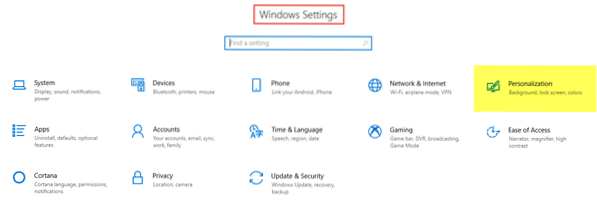
Langkah selanjutnya adalah pergi ke Tema tab dan kemudian klik pada Pengaturan ikon desktop.
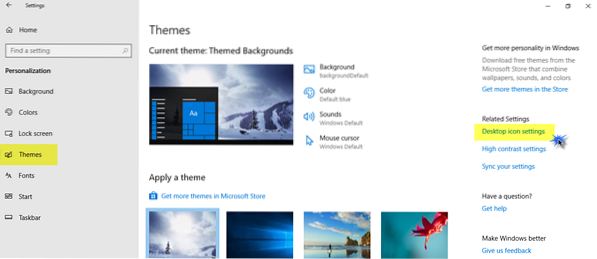
Jendela pop-up yang lebih kecil akan ditampilkan di layar. Klik pada kotak centang Recycle Bin dan kemudian klik Menerapkan.

Ikon Recycle Bin sekarang akan muncul di layar Anda.
Kembalikan file yang dihapus dari Recycle Bin ke lokasi semula
Terutama ada dua cara untuk mengembalikan item yang dihapus. Mari kita lihat caranya.
Pertama, buka Recycle Bin. Untuk melakukannya, klik kanan pada ikon dan klik Buka; atau klik dua kali pada ikon. Tempat Sampah sekarang terbuka.
1. Klik pada file dan folder yang ingin Anda pulihkan dan pilih mereka. Klik kanan pada itu dan pilih Mengembalikan pilihan.

2. Pilih file atau folder yang ingin Anda pulihkan. Pada Pita di atas, Anda akan melihat Mengelola pilihan di bawah Alat Tempat Sampah. Klik sekali Mengelola dan kemudian klik pada opsi yang sesuai Kembalikan item yang dipilih.

Ini adalah dua cara bagaimana Anda dapat mengembalikan file dan folder yang dihapus dari Recycle Bin kembali ke lokasi semula. Anda juga dapat memulihkan semua item dari Recycle Bin dengan memilih opsi tersebut untuk melakukannya.
Pulihkan Shift File yang dihapus yang telah dihapus secara permanen
Saat Anda menggunakan Menghapus perintah, file dipindahkan ke Recycle Bin, yang kemudian dikosongkan secara berkala - atau Anda dapat mengosongkan Recycle Bin secara manual. Jika Anda menekan Shift + Hapus, maka item tersebut tidak dipindahkan ke Recycle Bin. Itu langsung dihapus. Untuk memulihkan S . seperti ituhift Dihapus file, yang telah dihapus secara permanen, Anda harus menggunakan Perangkat Lunak Pemulihan Data Gratis.
Bahkan jika Anda telah mengosongkan Recycle bin, Anda dapat memulihkannya secara permanen dengan menggunakan perangkat lunak tersebut. Jadi, bahkan jika Anda secara tidak sengaja menghapus file atau folder penting, Anda tidak perlu panik karena dapat dengan mudah dipulihkan tanpa kerumitan.
Anda juga dapat memulihkan file yang dihapus dengan metode ini:
- Memulihkan file dari cadangan: Buka Control Panel > Backup and Restore > Restore my files.
- Menggunakan Riwayat File: Ketik pulihkan file di pencarian bilah tugas dan di hasil pencarian di atas, pilih Pulihkan file Anda dengan Riwayat File.
- Pulihkan file dari versi sebelumnya: Versi sebelumnya berasal dari Riwayat File atau Titik Pemulihan. Arahkan ke folder yang memiliki file, klik kanan, lalu pilih Pulihkan versi sebelumnya.
Baca selanjutnya: Cara mengembalikan file sistem yang terhapus secara tidak sengaja di Windows 10.

 Phenquestions
Phenquestions


